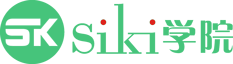get player pawn
set actor location
3+ 鼠标左键
BSP=> SM => + sub Item[PLight + P Fire] => all select => 左上角 => 所选转蓝图 => 获取组件
框选 按 C 可以注释
alt + 鼠标左键 = 断开
ctrl + 鼠标左键 = 移动
End 键 , 不是 N 键
1、现在缓存库编辑的位置,已经随着版本改了,改到了下载里设置;
区别:
建立蓝图类三种
一、点击右侧一个actor,点右边转换图标,新建子类
选staticMeshActor,命名格式BP_开头,新建文件夹命名为BluePrintClass,蓝图类就保存到这
二、在BluePrintClass文件夹下右击,新建蓝图类
三、点击一个actor,点击右边添加,新建蓝图脚本组件,
bluePrint
蓝图类:蓝图也叫蓝图类。
蓝图是一个游戏逻辑可视化的编辑工具
蓝图关卡Actor
component组件
蓝图分类
1.基于关卡的蓝图-关卡蓝图(一个关卡只有一份)
2.基于Actor 的蓝图-Actor蓝图(有多少个Actor 就有多少份蓝图)
3.基于Component的蓝图-组件蓝图(有多少个Actor 上有这个组件,就有多少份蓝图)
一般情况下这个蓝图类中的逻辑是控制谁的,那么就把这个蓝图类放在哪里。
游戏逻辑写在哪里,主要是分析这个游戏逻辑是跟谁相关的,那么就放在哪个蓝图类里面。
蓝图不是一个新的功能什么的,只是游戏逻辑的一种表现方式。游戏逻辑可以通过编写C++代码方式表达,也可以通过蓝图,这种可视化编辑的方式
基于 Actor 的蓝图
理解:创建一个Actor的模版(创建一个可复用,带有蓝图游戏逻辑的模版)
1.根据一个Actor 创建
2.根据多个Actor 创建
QuixelBridge
坐标系
以父组件的朝向建立坐标系则需要复制网格体
单纯拖动物体移动有视野受限, 按住shift再拖可以视野跟随
地球图标 切换本地和世界
cube下有组件staticMeshcomponent,ctrl+D复制出一份,即可得到另一个cube,这两个cube都是属于一个cube
end键可以将某物体正好落在下方物体上面
一个cube是 1cm,人形actor的高可以和cube对比
进行方位设置
聚焦某一actor:双击右上item lable中的actor即可定位到该actor,或单击actor再按F
alt+拖动就是复制
alt+鼠标左键是围绕焦点进行旋转
actor有基础属性
staticmeshcomponent组件不能删
每个组件都有相关的属性,可以修改 属性
自动曝光:光照强度过于低的话 曝光会逐渐使光照强度无效,恢复到默认光照强度!在项目设置中可关闭
destroy 销毁
Move_Horizontal
Move_vertical
branch
add torque添加扭矩